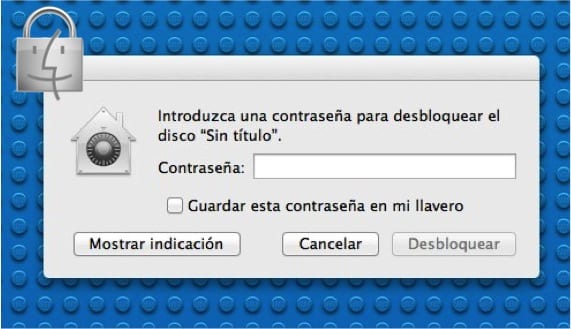
Vi har alla filer på en extern lagringsenhet som vi inte vill att andra ska ha tillgång till. För hindra dem från att komma åt till dessa filer på dina USB-minnen eller skivor externt kan vi kryptera ditt innehåll. Genom att göra det krypteras data och endast de med lösenordet kan se det.
Krypteringsprocessen vi gör från själva "Finder", och om några minuter har vi dem redo att användas. Varje gång det externa minnet eller den externa disken är ansluten kommer systemet att be om nyckeln. Om vi tittar på det från den sidan kan det till och med vara lite irriterande att systemet ständigt ber om ett lösenord. Ingenting händer, eftersom OSX kommer att kunna komma ihåg nyckeln i en säker fil, som kallas en "nyckelring", vilket gör krypteringen transparent för användaren och svår för andra att hoppa över.
Det finns bara en begränsning att ta hänsyn till och det är det vi ska avslöja härnäst fungerar bara med USB-minne och Mac-formaterade enheter. Kom ihåg att i en post anterior Vi förklarar hur man formaterar i filsystem som vi behöver.
Stegen för att utföra krypteringen är följande:
- Vi öppnar "Finder" -fönstret och sedan går vi till Finder-menyn där vi väljer "Inställningar" och markerar alternativet "Hårddiskar" och "Externa enheter" på fliken "Allmänt".
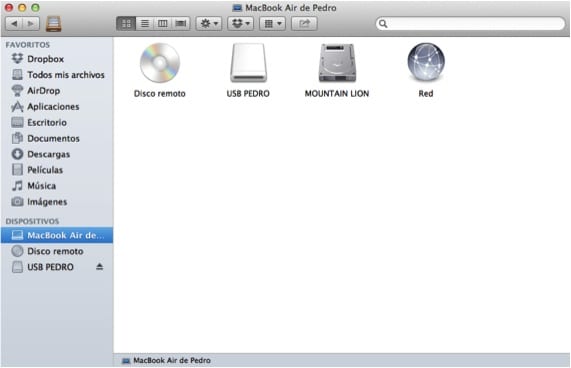
- Det andra steget är att också gå till Finder-menyn till rullgardinsmenyn "Go" och välja "Dator" för att öppna ett Finder-fönster och visa oss vilka enheter vi har anslutit till Mac. Vi väljer den enhet som vi vill för att kryptera och klicka på höger musknapp och välj alternativet "Kryptera".
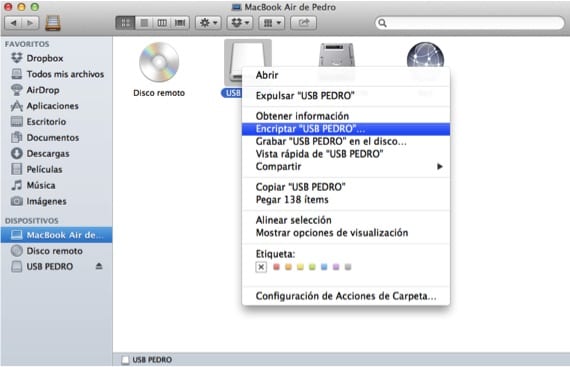
- Vi fortsätter att välja ett lösenord och en ledtråd så att data på enheten senare krypteras. Det bör noteras att Finder kan hjälpa dem att hitta en nyckel om vi vill. När vi har skrivit in lösenordet försvinner enheten, krypteras och visas igen när krypteringen är klar.
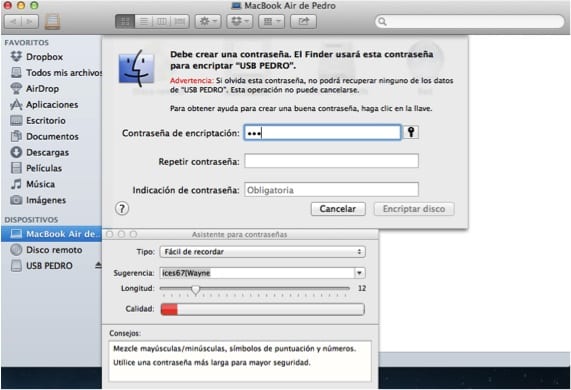
Mer information - Återställ felaktigt raderade data från din Mac
Det tjänade mig mycket wacho, tack så mycket, välsignelser